|
|
LAVIE Tab S(Android 4.2)で位置情報サービス機能を利用して現在地を表示する方法 | ||
LAVIE Tab S(Android 4.2)で位置情報サービス機能を利用して現在地を表示する方法 |
 | LAVIE Tab S(Android 4.2)で、位置情報サービス機能を利用して現在地を表示する方法について教えてください。 |
 | LAVIE Tab S(Android 4.2)では、位置情報アクセスを許可し、GPS機能やGoogleの位置情報サービスを利用して現在地を表示できます。 |
はじめに
LAVIE Tab S(Android 4.2)では、位置情報アクセスを許可する設定にし、位置情報源としてGPS機能やGoogleの位置情報サービスを利用することで、現在の位置情報が表示されます。
※ 既定では位置情報サービス機能がオフに設定されています。
Googleの位置情報サービスを有効にすると、Wi-Fiネットワークにアクセスして現在地を特定します。
タブレットのGPS機能では、GPS衛星の電波を受信して現在地を特定します。
GPSとWi-Fiネットワークを併せて使用することで、位置情報の精度が高くなります。
ここではGoogleマップを使用して現在の位置情報を表示します。Googleマップを使用するには、タブレットがWLANに接続されている必要があります。
※ オフラインに対応しているマップアプリをダウンロードした場合は、WLANに接続していない状態でGPS機能のみで位置情報を表示できることがあります。
※ ここで案内している操作手順は、Google社によって変更される場合があります。これはGoogleアプリの仕様です。
操作手順
LAVIE Tab S(Android 4.2)で位置情報サービス機能を利用して現在地を表示するには、以下の操作手順を行ってください。
ホーム画面を開き、「
 」をタップします。
」をタップします。
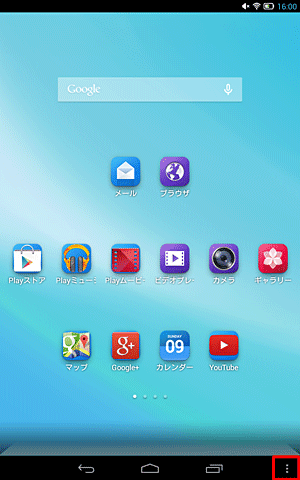
「設定」をタップします。
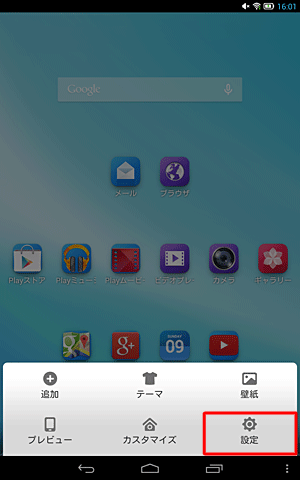
「ユーザー設定」の「位置情報アクセス」をタップします。
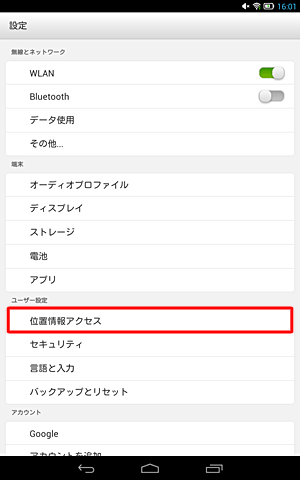
「位置情報アクセス」が表示されます。
「位置情報にアクセス」をタップし、位置情報にアクセスすることを許可します。
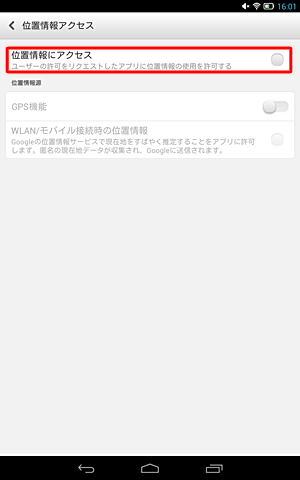
「位置情報についての同意」が表示されたら、以下を確認します。
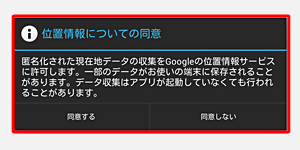
Googleの位置情報サービスを利用する場合
「位置情報についての同意」で「同意する」をタップし、「WLAN/モバイル接続時の位置情報」にチェックが入ったことを確認します。
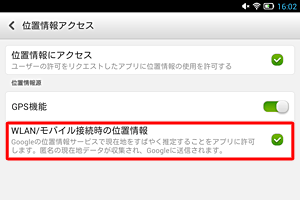
補足
- Googleマップで現在の位置情報を表示する場合は、上記の設定を行います。
- Googleの位置情報サービスを有効にすると、現在地を特定する精度が上がりますが、匿名の現在地データが収集され、Googleに送信されることがあります。
Googleの位置情報サービスを利用しない場合
「位置情報についての同意」で「同意しない」をタップし、「WLAN/モバイル接続時の位置情報」がグレーアウトしていることを確認します。
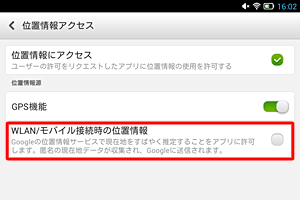
補足
この場合、Googleの位置情報サービスを利用しない状態のため、GPS機能のみで検索が可能なマップアプリが必要です。
「マップ」を起動し、「現在地」ボタンをタップします。
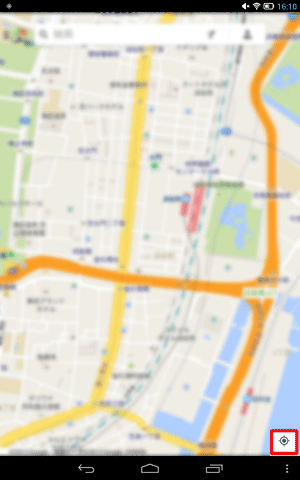
補足
GoogleマップなどのGoogleアプリを使用する場合は、さらにGoogleアカウントの位置情報の設定が必要です。
「位置情報サービスが無効です」というメッセージが表示された場合は、以下の手順で設定を有効にしてください。「位置情報サービスが無効です」と表示されたら、「有効にする」をタップします。
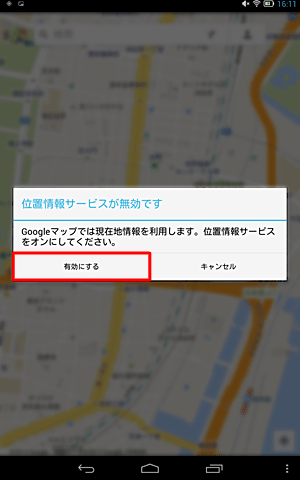
「Googleアプリの位置情報設定」が表示されたら、「Googleアプリに位置情報へのアクセスを許可する」を「ON」にします。
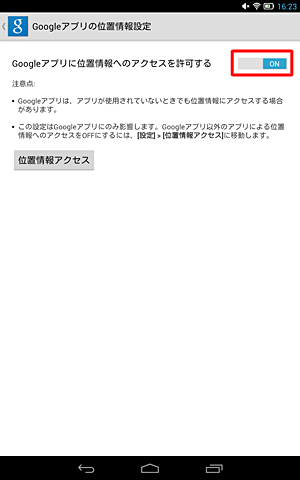
現在地が表示されます。
※ 画面中央に正しく現在地が表示されたら、位置情報サービスが利用できています。
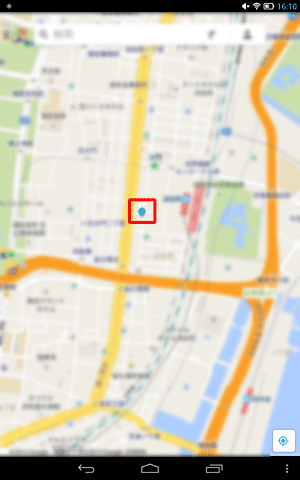
補足
「現在地の精度を改善」と表示された場合は、GPS機能が無効に設定されています。
精度を上げるには、以下の手順でGPS機能を有効にしてください。「有効にする」をタップします。
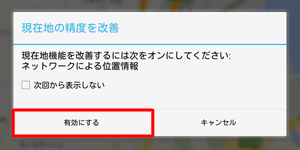
無効になっている「GPS機能」をタップし、GPS機能とGoogleの位置情報サービスをどちらも有効にします。
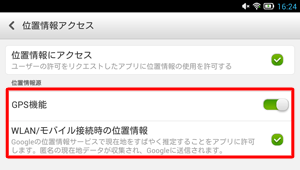
以上で操作完了です。
対象製品
PC-TS507N1S
このQ&Aに出てきた用語
|
|
|


 LAVIE Tab(Android)で位置情報サービス機能を利用して現在地を表示する方法
LAVIE Tab(Android)で位置情報サービス機能を利用して現在地を表示する方法








